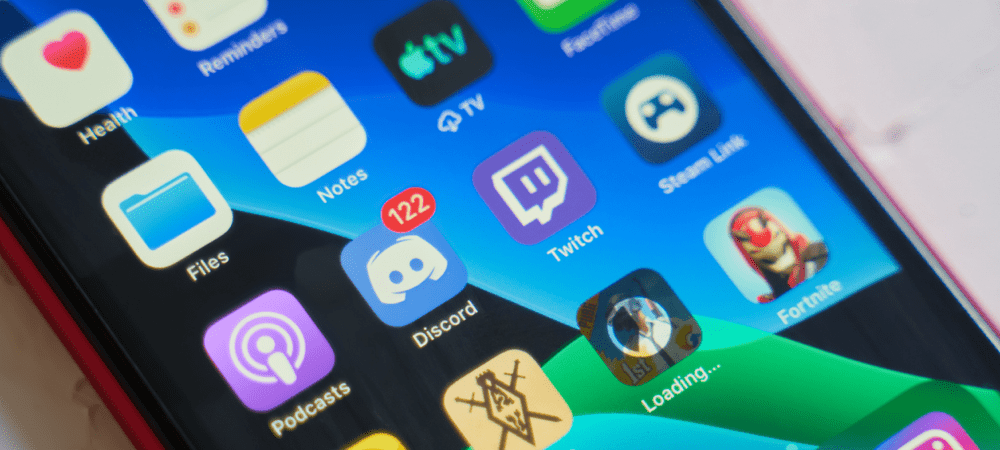Kako narediti razpršeni načrt v Excelu za predstavitev podatkov
Microsoft Microsoft Excel Junak / / July 26, 2021

Nazadnje posodobljeno dne
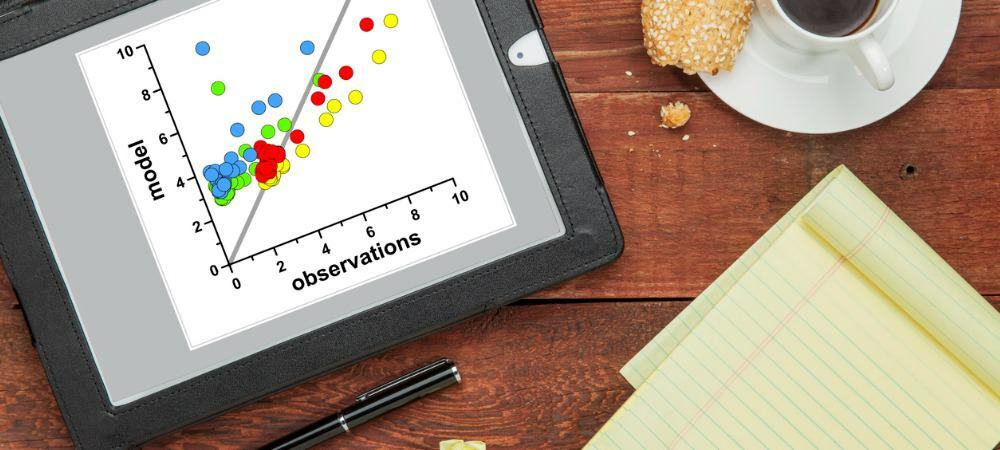
Želite popoln način prikaza dveh naborov podatkov v preglednici? Razmislite o ustvarjanju razpršene ploskve v Excelu za odličen vizual.
Uporaba grafikona v Microsoft Excelu, lahko svoje podatke prikažete vizualno. Tako lahko vaše občinstvo vidi privlačen in pogosto uporabnejši pogled na vaše podatke.
Ena vrsta grafikona v Excelu, za katero mnogi menijo, da je razpršena ploskev, imenovana tudi razpršeni graf, razpršeni diagram in razpršeni diagram. Ta vrsta vizualne slike vam omogoča primerjavo dveh sklopov podatkov z uporabo narisanih točk.
Microsoft Excel ponuja nekaj vrst razpršenih ploskev, odvisno od tega, kako želite prikazati podatke. Oglejmo si vsakega in kako ustvariti razpršeni grafikon v Excelu.
Vrste razpršenih grafikonov v Excelu
Izbirate lahko med petimi raztresenimi ploskvami z in brez označevalcev.
- Razpršite z markerji
- Razpršite z gladkimi črtami, z oznakami ali brez
- Razpršite z ravnimi črtami, z markerji ali brez
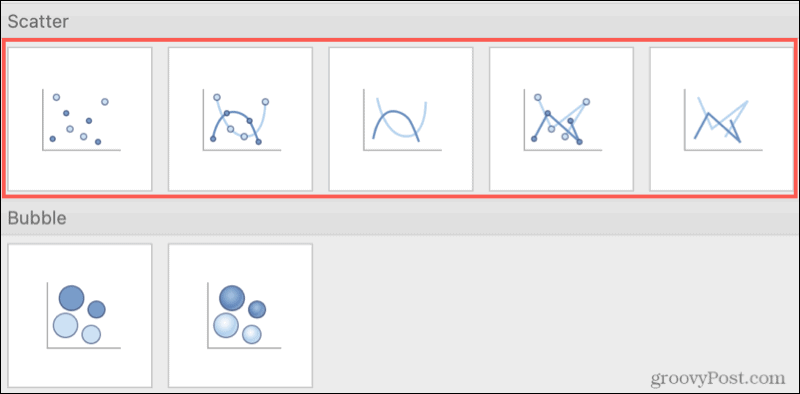
Razpršeni tipi grafikonov v Excelu na Macu
V meniju Scatter Chart boste opazili tudi možnosti mehurčkov in 3-D mehurčkov. Čeprav so mehurčasti grafikoni podobni razpršenim grafikonom, z dodatnim številskim poljem določajo velikosti podatkovnih točk.
Ustvarite razpršeni načrt v Excelu
Če imate svoje nabore podatkov in želite preveriti, ali je razpršena ploskev najboljši način za njihovo predstavitev, potrebujete le nekaj klikov, da ustvarite grafikon.
Izberite podatke za grafikon. Če imate glave stolpcev, ki jih želite vključiti, jih lahko tudi izberete. Privzeto bo naslov grafikona glava stolpca osi y. Naslov grafikona pa lahko spremenite tako ali drugače.
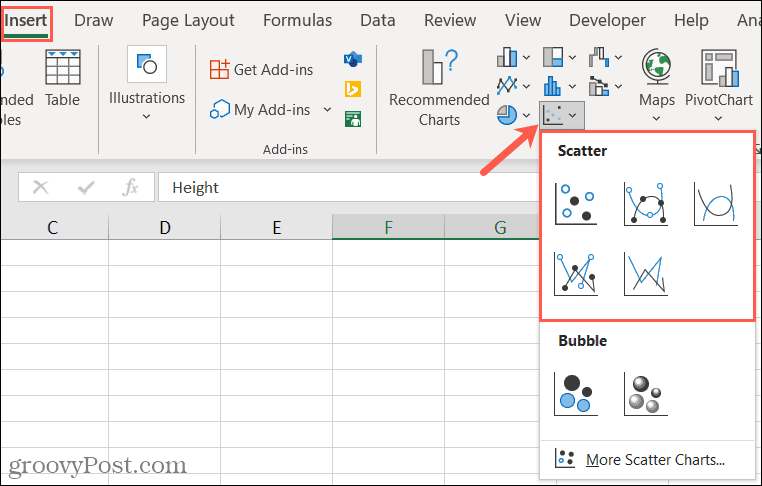
Pojdi na Vstavi zavihek in kliknite Vstavite razpršen ali mehurčast diagram v razdelku Grafikoni na traku. Če uporabljate Excel v sistemu Windows, lahko postavite kazalec nad različne vrste razpršenih grafikonov, da si ogledate kratek opis in predogled grafikona.
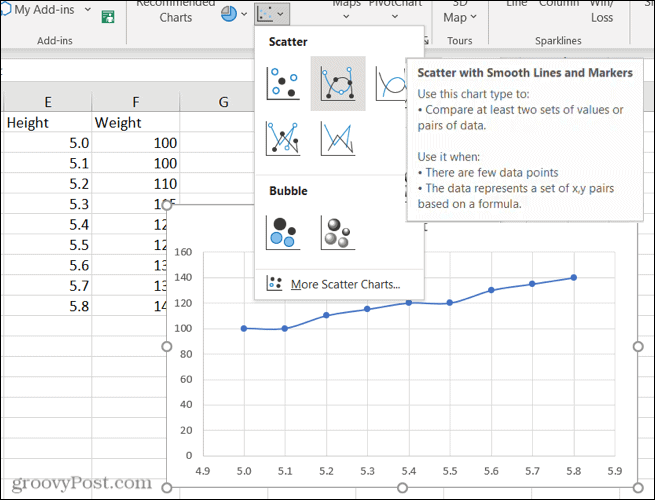
Ko vidite grafikon, ki ga želite uporabiti, kliknite, da ga vstavite v preglednico. Nato lahko izberete grafikon, da ga povlečete na novo mesto, ali povlečete iz vogala, da ga spremenite.
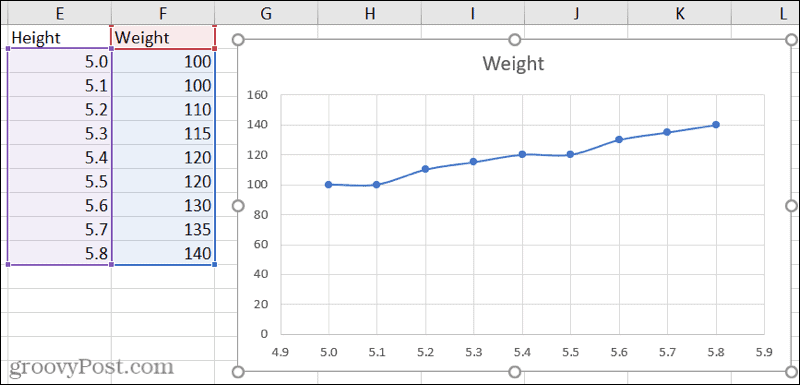
Prilagodite razpršeni grafikon
Z izbranim grafikonom boste na desni videli nekaj gumbov. Uporabite jih za urejanje elementov, slogov ali filtrov grafikona.
Elementi grafikona: Prilagodite naslove, nalepke, mrežne črte, legendo in linijo trenda.
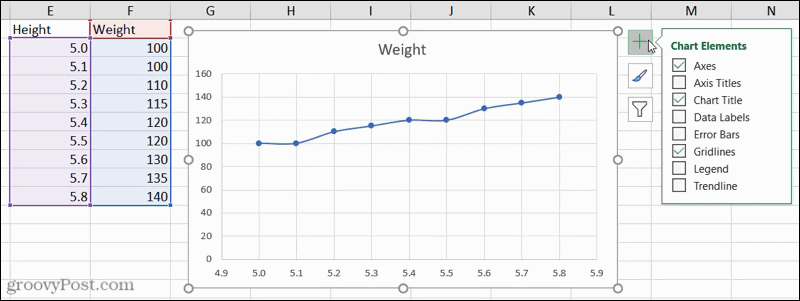
Slogi grafikonov: Izberite drug slog ali barvno shemo grafikona.
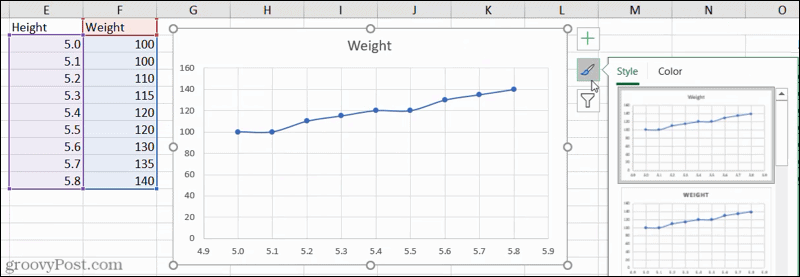
Filtri za grafikone: Filtrirajte podatke za prikaz z uporabo vrednosti ali imen.
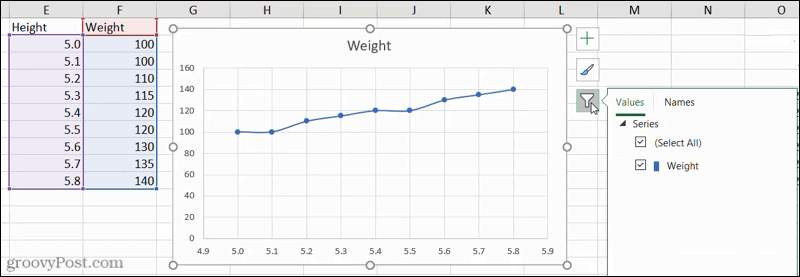
Uporabite lahko tudi zavihek Chart Design, ki se prikaže, ko izberete grafikon. Dodate lahko elemente, spremenite barve ali slog, zamenjate vrstice in stolpce ali spremenite vrsto grafikona.

V razpršeni načrt vključite tretji nabor podatkov
Ker se Excel odlično znajde pri zagotavljanju možnosti razprševanja ploskve, ki uporabljajo barvo, lahko dodaj drug nabor podatkov na svoj grafikon.
Če so točke kodirane (barva / oblika / velikost), se lahko prikaže ena dodatna spremenljivka.
Z uporabo iste vrste razpršenega diagrama z gladkimi črtami in označevalci lahko tukaj vidite, kako se grafikon prikaže pri izbiri treh naborov podatkov.

Začrtajte podatke z razpršenim grafikonom v Excelu
Naslednjič, ko želite grafični prikaz podatkov in imate le nekaj naborov podatkov, razmislite o razpršeni ploskvi v Excelu. Morda je le idealen vizualni primer za vašo preglednico.
Za več si oglejte, kako ustvarite Ganttov grafikon v Excelu. Ali pa za kaj v manjšem obsegu preverite, kako uporabite iskrice v Excelu.
Kako počistiti predpomnilnik Google Chrome, piškotke in zgodovino brskanja
Chrome odlično shrani vašo zgodovino brskanja, predpomnilnik in piškotke, da optimizira delovanje vašega brskalnika v spletu. Njen način ...
Ujemanje cen v trgovini: kako pridobiti spletne cene med nakupovanjem v trgovini
Nakup v trgovini ne pomeni, da morate plačati višje cene. Zahvaljujoč garancijam za ujemanje cen lahko med nakupovanjem v ...
Kako obdariti naročnino Disney Plus z digitalno darilno kartico
Če ste uživali v Disney Plus in ga želite deliti z drugimi, tukaj je opisano, kako kupiti naročnino na Disney + Gift za ...
Vaš vodnik za skupno rabo dokumentov v Google Dokumentih, Preglednicah in Diapozitivih
Z lahkoto lahko sodelujete z Googlovimi spletnimi aplikacijami. Tu je vaš vodnik za skupno rabo v Google Dokumentih, Preglednicah in Diapozitivih z dovoljenji ...